随着数码设备的普及,SD卡成为我们日常生活中存储照片、视频和各种文件的重要工具。然而,很多用户在将SD卡插入电脑时常常遇到“要求格式化”或者“先格式化”的提示,这让不少人感到困惑和无助。本文将围绕“SD卡插电脑上要求格式化——SD卡插电脑上提示先格式化怎么回事”这一主题,详细分析其原因,并提供对应的解决方案,帮助大家正确处理这一状况。
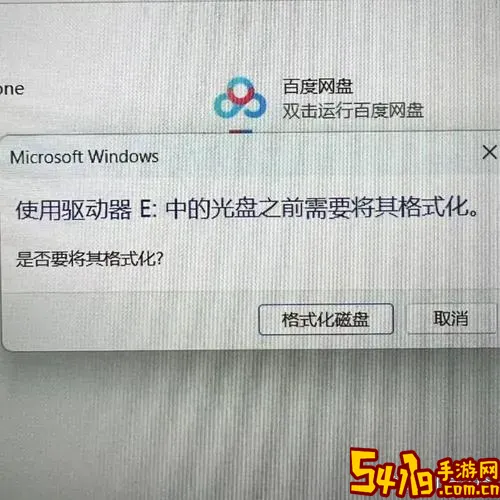
首先,我们要了解为什么电脑会提示“要求格式化”或“先格式化”。这通常是因为电脑无法正常识别SD卡中的文件系统结构。电脑读取存储设备时,会根据文件系统的信息来访问文件,比如FAT32、exFAT或者NTFS等格式。如果文件系统损坏,或者不被系统支持,电脑就会认为SD卡未被格式化,自然会弹出格式化提示。
造成SD卡出现这种状况的原因主要有以下几种:
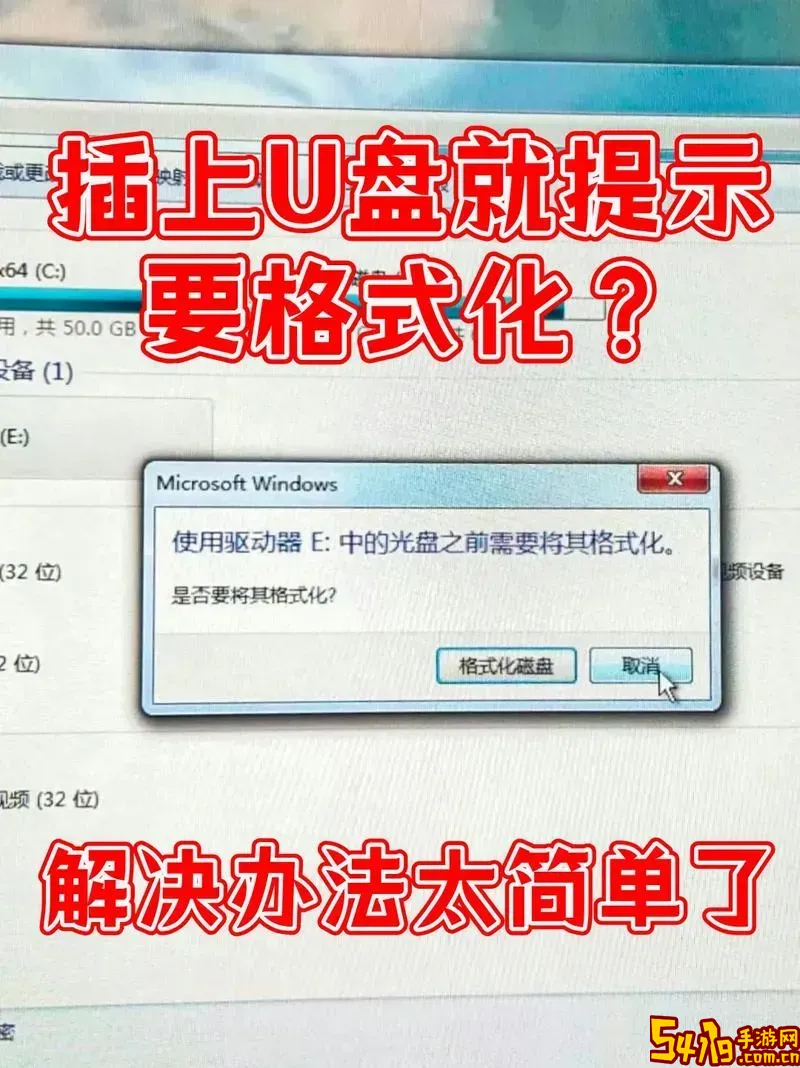
1. 文件系统错误或损坏:这是最常见的原因。SD卡在使用过程中,如果出现意外拔出、断电或者操作系统崩溃,可能导致文件系统无法正常工作,继而出现格式化提示。
2. SD卡与电脑的兼容性问题:某些新型SD卡采用了exFAT文件系统,部分老版本Windows系统(如Windows XP未更新补丁)可能无法识别,导致格式化提示。
3. 病毒或恶意软件感染:有时SD卡被病毒攻击,文件系统结构被破坏,电脑识别失败。
4. SD卡物理损坏:SD卡本身质量不佳,或者长期使用后产生损耗,导致数据无法正常读取。
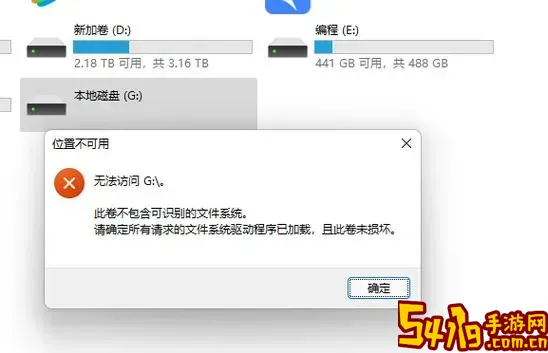
5. 驱动或系统问题:电脑的读卡器驱动程序问题,或操作系统错误,也可能出现无法读取SD卡的情况。
了解了原因后,我们再来谈如何解决这一问题:
1. 不要轻易格式化。电脑提示格式化时,很多用户第一反应就是点击格式化,但这会导致SD卡上的所有数据被清空。如果SD卡中有重要数据,建议先尝试以下恢复步骤。
2. 使用数据恢复软件。市面上有很多专业的数据恢复工具,如“Recuva”、“EaseUS Data Recovery Wizard”或“DiskGenius”等,可以扫描SD卡并尝试恢复其中的文件。操作时,建议将SD卡连接到电脑,使用恢复软件深度扫描SD卡,恢复重要文件后再格式化SD卡。
3. 检查文件系统兼容性。如果电脑不支持exFAT,可以尝试在安装了对应补丁或较新版的Windows系统上读取SD卡,避免因系统版本问题导致的格式化提示。
4. 使用CHKDSK工具进行修复。Windows系统自带的CHKDSK命令能够修复文件系统错误。具体操作是:按Win+R键,输入cmd打开命令提示符,输入“chkdsk X: /f” (X为SD卡盘符),系统会尝试修复错误。若成功,SD卡可恢复正常。
5. 更新或更换读卡器驱动。在电脑设备管理器中,找到读卡器设备,更新驱动程序,保证硬件与系统兼容。
6. 如果以上方法无效,可考虑格式化SD卡。格式化后,SD卡将恢复到出厂状态,文件系统也会被重新建立。但请注意,格式化会删除所有数据,建议先备份或恢复重要文件。
在日常使用SD卡时,为避免再次出现格式化提示,用户也应注意保护SD卡:
1. 避免频繁拔插,特别是在读写数据时更不可随意拔出。
2. 定期备份重要数据,防止数据因损坏而丢失。
3. 使用正规品牌的SD卡,质量更有保证,减少硬件故障风险。
4. 保持电脑系统和驱动程序及时更新,保证设备兼容性。
总之,“SD卡插电脑上要求格式化”这一提示,往往是文件系统损坏或兼容性问题引起。用户勿急于操作格式化,而应结合数据恢复工具及系统修复功能尝试修复。此外,平时养成良好的使用习惯,才能最大限度地保护SD卡及其中的数据安全。